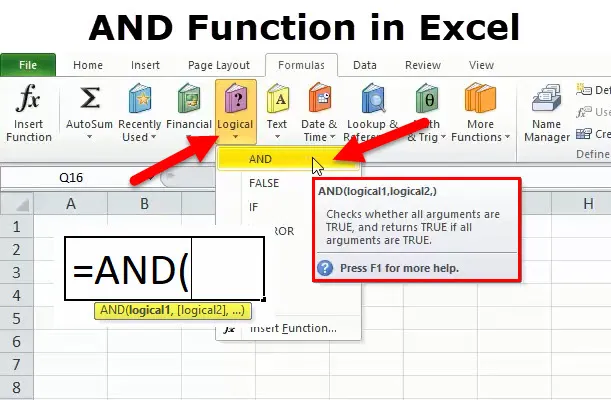
OG funktion i Excel (indholdsfortegnelse)
- OG Funktion i Excel
- OG Formel i Excel
- Hvordan bruges OG-funktion i Excel?
OG Funktion i Excel
OG-funktion er en indbygget funktion i Excel, der er kategoriseret under Logisk funktion, den logiske funktion fungerer under en logisk test
Hjælper med at evaluere eller teste flere forhold
Det returnerer værdien SAND, hvis alle argumenter evalueres til SAND, hvis en af testene kommer ud som falske, OG leverer et resultat som FALSE
Det er den mest almindeligt anvendte logiske funktion alene eller i kombination med andre operatører
- "HVIS"
- "ELLER"
- "IKKE"
- <(mindre end)
- > (større end)
- = (lig med)
- <= (mindre end eller lig med)
- > = (større end eller lig med)
- (ikke lig med)
Det bruges mest i betinget formatering
OG-funktion i Excel bruges til at teste flere betingelser, op til 255 logiske betingelser kan bruges på samme tid (Bemærk: I Excel 2003-version kan funktionen kun håndtere op til 30 argumenter)
OG-funktionen kan fungere på tekst-, tal- eller cellehenvisninger
OG-funktion har brug for mindst to argumenter for at returnere en værdi. Argumenter er adskilt med komma. I slutningen giver det enten et 'sandt' eller 'falskt' output baseret på argumenterne i AND-funktionen.
OG Formel i Excel
Nedenfor er AND-formlen i Excel.
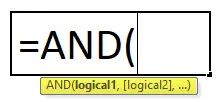
logisk1: logisk værdi at evaluere, det er en første betingelse at evaluere
logisk2: logisk værdi at evaluere, det er en anden betingelse at evaluere
Sådan bruges funktionen AND i Excel?
Denne AND-funktion i Excel er meget enkel, nem at bruge. Lad os nu se, hvordan du bruger OG-funktion i Excel ved hjælp af nogle eksempler.
Du kan downloade denne OG-funktion i Excel-skabelon her - OG funktion i Excel-skabelonOG i Excel - eksempel # 1
Hvis vi indtaster = OG (5> 2, 6 = 6) i en excel-celle, ville svaret eller formelresultatet være sandt . Det er sandt, fordi 5 er større end 2 og 6 er lig med 6.
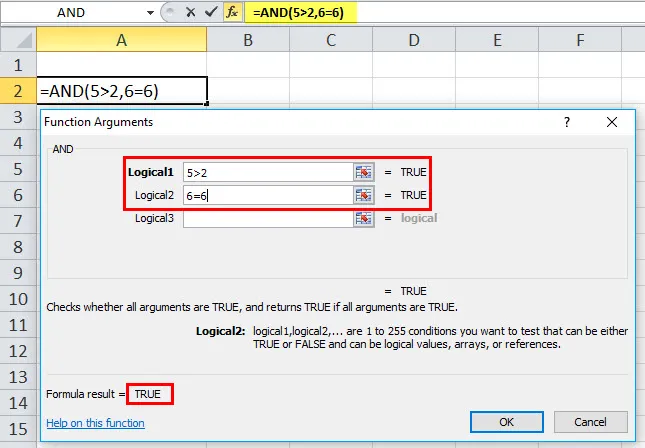
OG i Excel - eksempel # 2
Hvis vi indtaster = OG (5> 2, 6 = 8) i en excel-celle, ville svaret eller formelresultatet være FALSE . Det er usant, fordi 5 er større end 2, men 6 er ikke større end 8
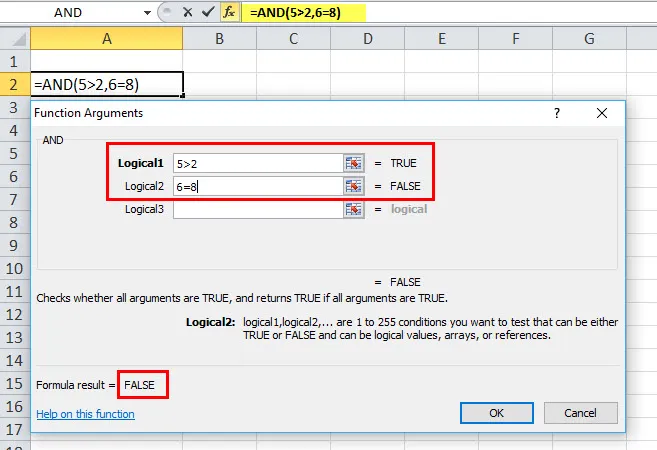
BEMÆRK:
- I OG-funktionsformel adskilles hvert udtryk inden i parenteserne med et komma som anden funktion i excel
- Hvis et array eller et referenceargument indeholder tekst eller tomme celler, ignoreres disse værdier.
- Hvis det specificerede interval ikke indeholder logiske værdier OG returnerer #VALUE! fejlværdi.
OG i Excel - eksempel # 3
I dette eksempel, hvis en studerende består alle emner, har han bestået eksamen
= OG (B6 = ”PASS”, C6 = ”PASS”, D6 = ”PASS”, E6 = ”PASS”)
Tekststrengene, der er gemt i kolonne B, C, D & E, skal være "PASS". Hvert udtryk inden i parenteserne skal adskilles med et komma som anden funktion i excel, her returnerer det værdien SAND, hvis alle argumenterne evalueres til SAND
dvs. hvis studerende har bestået alle fag, returnerer det værdien SAND,
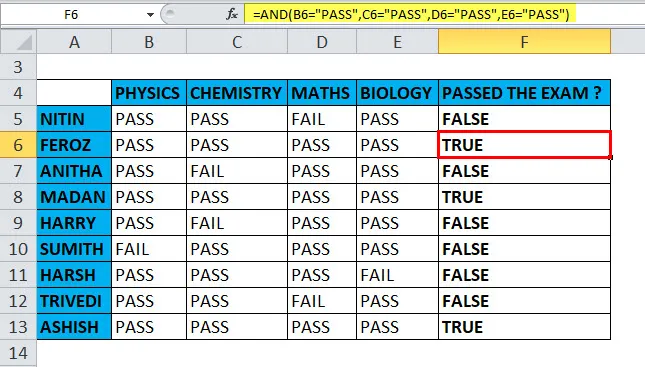
Ellers returnerer det værdien FALSE, selv om de studerende har mislykkedes i et af de enkelte fag
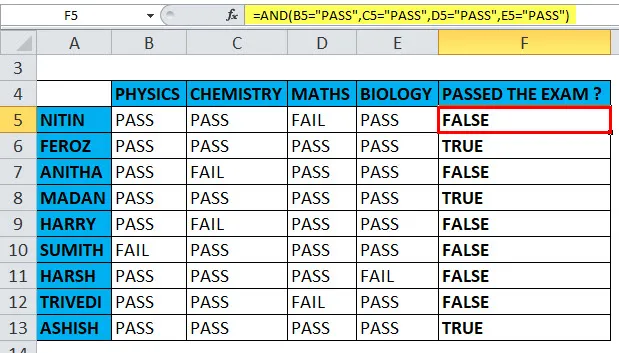
OG i Excel - eksempel # 4
Brug af andre operatører (> (større end) = (lig med) sammen med AND-funktion
OG-funktion returnerer SAND, hvis den første logiske tilstand, kønsparameter I12 = MÆND, og den anden logiske tilstand, aldersparameter skal være lig med eller mere end 45 år, dvs. H12> = 45. ellers returnerer den FALSE. Her med henvisning til HARRY returnerer det værdien SAND,
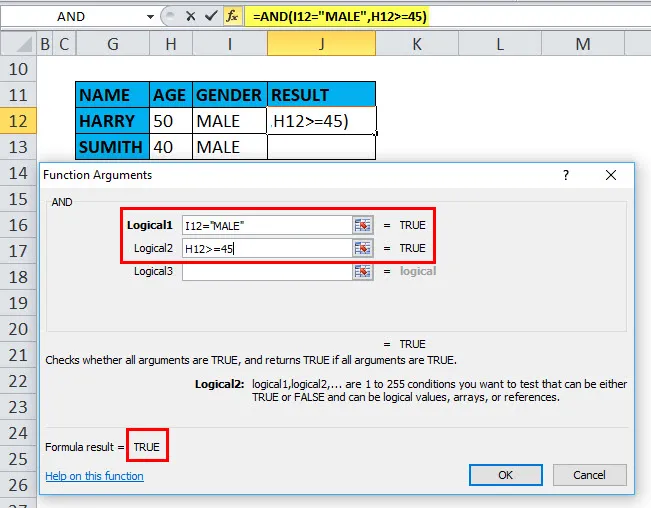
For andre kandidater, SUMITH, returnerer den værdien FALSE.
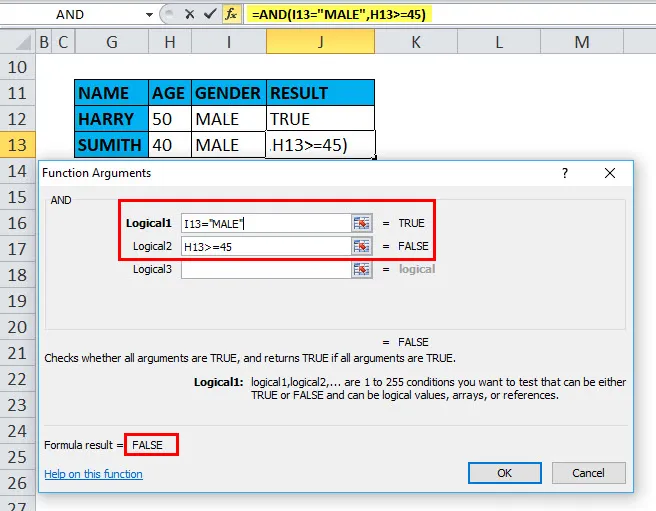
OG i Excel - eksempel # 5
Brug af AND med “IF” -funktion med andre operatører
Antag, at du har en tabel med de forskellige fagresultater, skal finde ud af resultaterne af prøven, om de har bestået eksamen eller ej
Den første score, der er gemt i kolonne B med det første emne, skal være lig med eller større end 40. Den anden score, der er anført i kolonne C med det andet emne, skal være lig med eller større end 40. Tilsvarende skal den tredje og fjerde score, hvor tredje og fjerde emne er gemt i kolonne D & E, skal være lig med eller større end 40. Hvis alle ovennævnte fire betingelser er opfyldt, består en studerende eksamen.
Den nemmeste måde at fremstille en ordentlig IF / AND-formel er først at skrive betingelsen ned og senere tilføje den i det logiske testargument for din IF-funktion:
Tilstand: OG (B18> = 40, C18> = 40, D18> = 40, E18> = 40)
IF / AND formel: = IF (AND (B18> = 40, C18> = 40, D18> = 40, E18> = 40), "PASS", "FAIL")
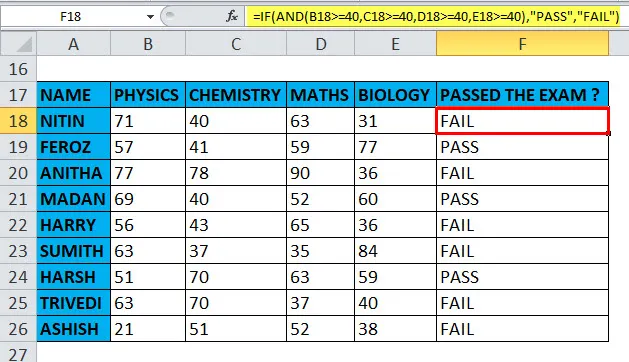
OG i Excel - eksempel # 6
Brug af AND-funktionen med “ELLER” FUNKTION
Brug af IF og AND sammen er faktisk ganske simpelt. I det nedenstående eksempel er det uanset brand i tabellarrayet nødt til at finde ud af salget af røde farvesko, der er mere end 50 numre ved at bruge AND-funktionen med ”ELLER” fungere.
Den første søjle indeholder et antal solgte sko, den anden søjle indeholder mærke af sko, den tredje søjle indeholder farve på sko, her er betingelsen data i I-kolonnen skal være lig med eller mere end 50 & samtidigt skoens farve skal være rød. Hvis begge ovenstående betingelser er opfyldt, returnerer det værdien "SAND" ellers "FALSE"
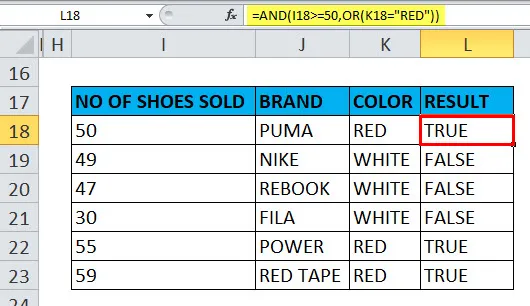
Anbefalede artikler
Dette har været en guide til OG-funktion i Excel. Her diskuterer vi AND-formlen i Excel, og hvordan man bruger OG i Excel sammen med praktiske eksempler og downloadbare excel-skabeloner. Du kan også gennemgå vores andre foreslåede artikler -
- Sådan bruges FV-funktion i Excel?
- Excel LOOKUP-funktion
- Top Microsoft Excel-genveje (Advance)
- Excel-formler og -funktioner